Anda mempunyai gambar dalam pelbagai format fail seperti HEIC, JPEG, PNG, dll di iPhone anda. Sebilangan besar format fail ini serasi dengan semua platform utama. Walau bagaimanapun, anda mungkin perlu menyimpan foto ke pdf untuk dokumentasi kertas kerja atau tujuan tertentu yang lain. Dalam panduan ini, saya akan menunjukkan bagaimana anda tiga cara untuk menukar sebarang foto ke pdf pada iPhone dan iPad.
- Cara Menukar Gambar ke PDF pada iPhone dan iPad
- Simpan Foto sebagai PDF pada iPhone dan iPad Menggunakan Aplikasi Fail
- Video: Tukar Foto ke PDF Menggunakan Aplikasi Pintasan
Cara Menukar Gambar ke PDF pada iPhone dan iPad
- Buka aplikasi Foto di iPhone anda dan ketik Album . Sekarang, ketik Pilih dan pilih satu atau beberapa gambar.
- Ketik butang Kongsi .
- Pilih Cetak dari Helaian Kongsi.
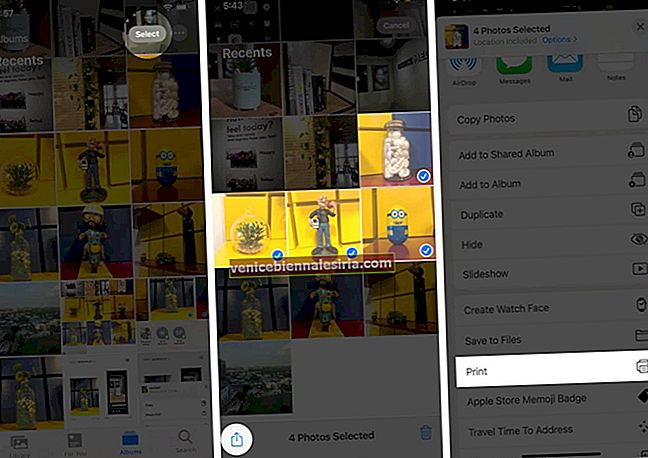
- Letakkan dua jari pada pratonton foto dan cubit ke pilihan Simpan PDF.
- Ketuk ikon Kongsi sekali lagi dan pilih bagaimana anda ingin berkongsi foto yang ditukar ke fail PDF.
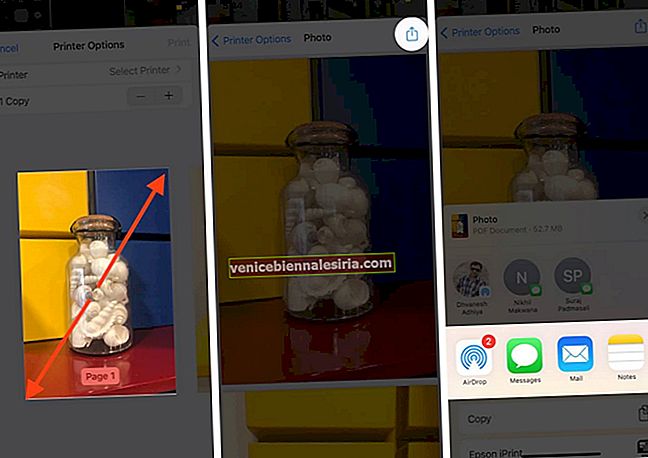
Gunakan Aplikasi Buku dari Lembaran Kongsi untuk Mengubah Gambar menjadi PDF
- Pilih foto dan ketik pada butang Kongsi .
- Ketik Buku dari Helaian Kongsi. Leret secara mendatar pada baris ikon aplikasi, jika diperlukan.
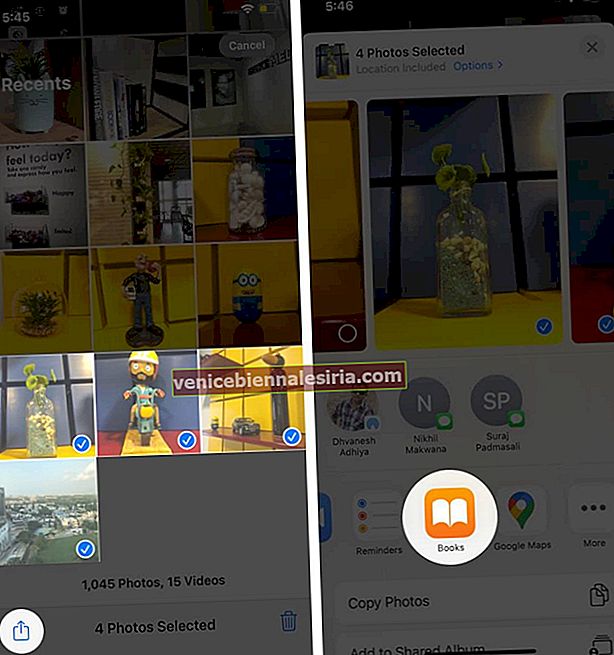
- Foto secara automatik akan berubah menjadi fail PDF dan dibuka di aplikasi Buku. Ia akan disimpan di sana.
- Ketuk pada skrin dan kemudian ketuk < untuk kembali.
- Seterusnya, ketik ikon Lagi (tiga titik).
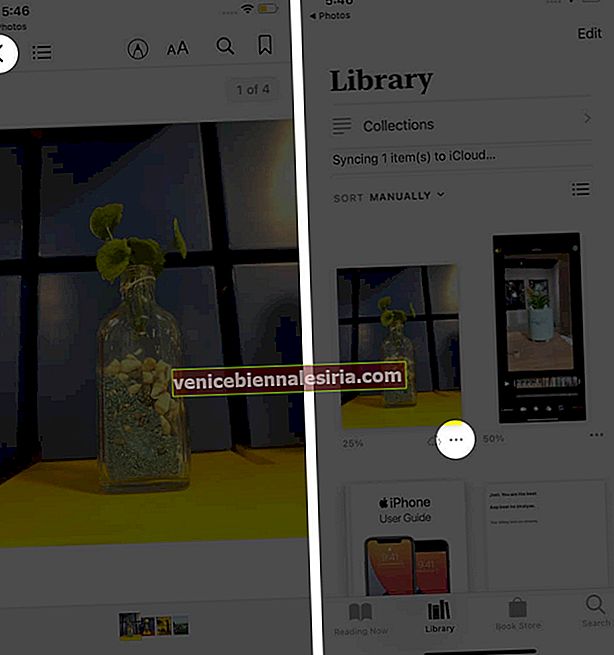
- Pilih Kongsi PDF untuk menghantarnya melalui medium apa pun.
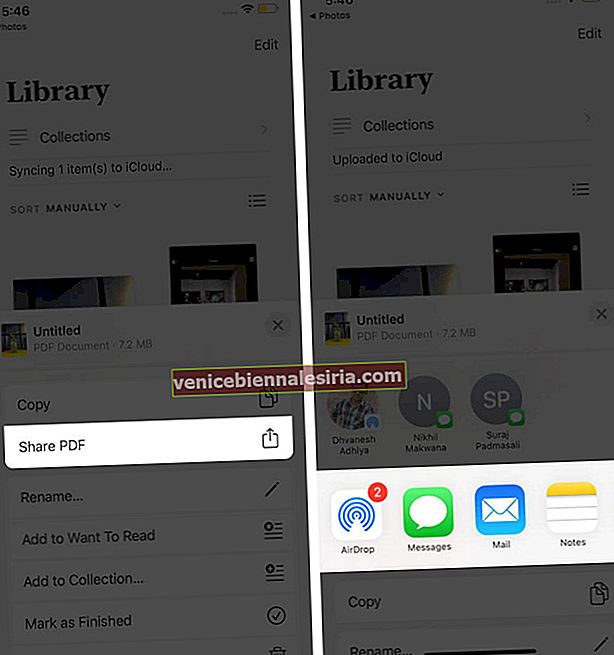
Anda boleh mengetahui lebih lanjut mengenai aplikasi Buku di panduan lengkap kami.
Simpan Foto sebagai PDF pada iPhone dan iPad Menggunakan Aplikasi Fail
Aplikasi Fail terbina dalam membolehkan anda membuat PDF dengan cepat. Walau bagaimanapun, untuk ini, foto mesti disimpan di dalamnya. Jadi, jika anda sudah mempunyai gambar di sini, teruskan langkahnya. Sekiranya mereka berada di Drive, Dropbox, One Drive, dan lain-lain, anda dapat melihat cara mengaktifkan perkhidmatan awan pihak ketiga ini di dalam aplikasi Files.
Atau, untuk menyalin gambar dari aplikasi Foto ke aplikasi Fail: Pilih gambar di dalam aplikasi Foto → ketuk butang Kongsi → Simpan ke Fail .

Setelah semuanya diatur, berikut adalah langkah-langkah untuk membuat PDF dari Foto di iPhone.
- Buka aplikasi Files dan cari gambarnya.
- Untuk menukar satu gambar menjadi PDF : Tekan lama pada gambar dan pilih Buat PDF .
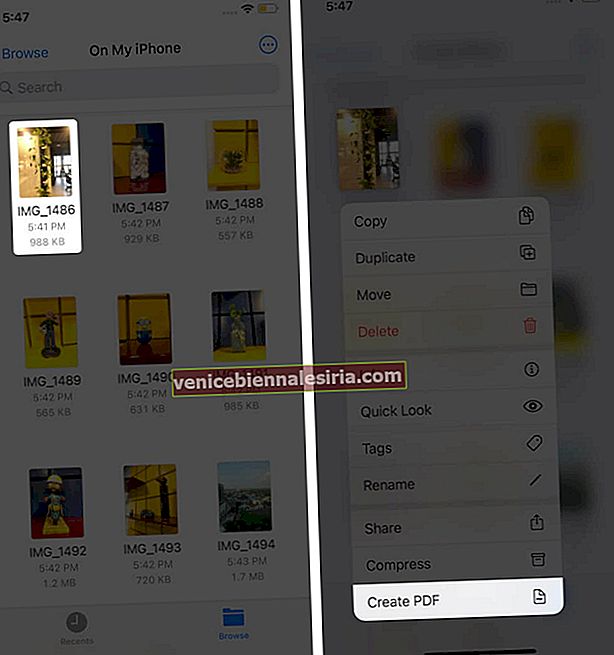
- Untuk menukar beberapa gambar ke dalam PDF : Ketuk ikon elipsis (tiga titik di dalam bulatan) dari kanan atas dan ketuk Pilih .
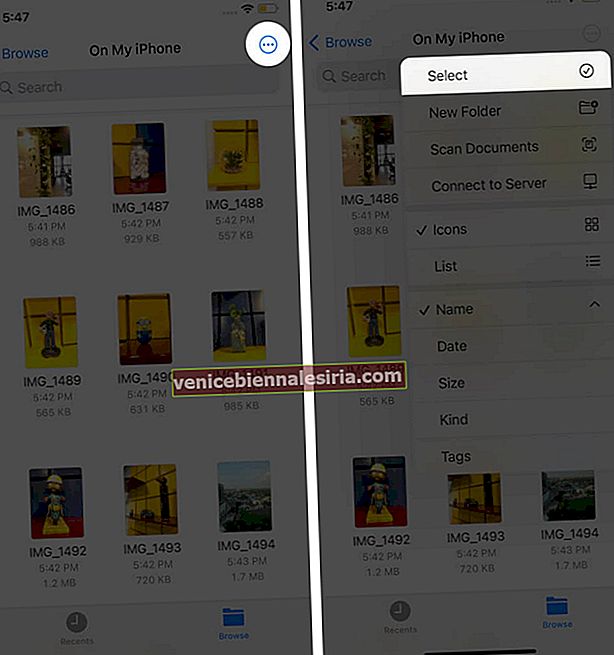 Sekarang, ketik beberapa foto. Setelah selesai, ketik ikon elips dari kanan bawah dan pilih Buat PDF .
Sekarang, ketik beberapa foto. Setelah selesai, ketik ikon elips dari kanan bawah dan pilih Buat PDF .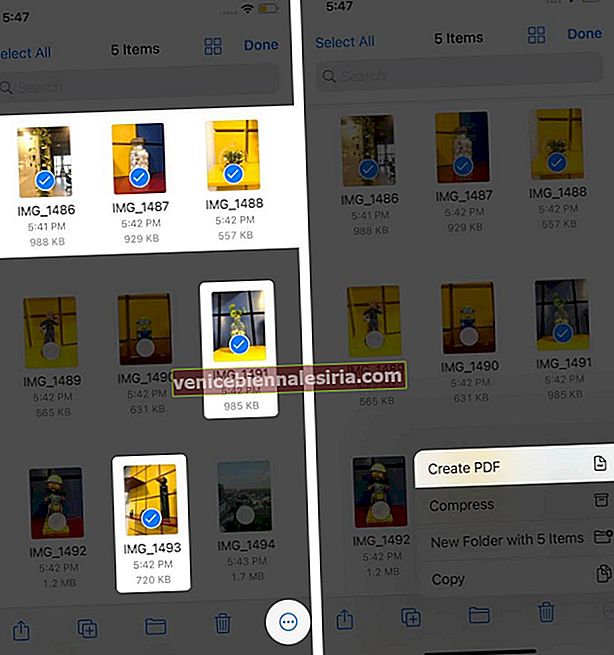
Aplikasi Files akan membuat PDF dari gambar tersebut. Ia akan disimpan di lokasi yang sama dengan gambar asal. Anda dapat melihat panduan lengkap kami mengenai penggunaan aplikasi Fail untuk menyalin, memindahkan, atau berkongsi PDF ini.
Video: Tukar Foto ke PDF Menggunakan Aplikasi Pintasan
Melog masuk
Saya harap panduan di atas membantu anda menukar foto ke PDF pada iPhone. Ketiga-tiga kaedah sama mesra. Tetapi kegemaran saya melibatkan penggunaan aplikasi Buku. Dengan ini, PDF dibuat dengan cepat dan selamat disimpan di sana untuk kegunaan masa depan.
Selain itu, anda juga boleh menggunakan aplikasi pihak ketiga seperti Pakar PDF (penukaran gambar ke PDF adalah ciri Pro). Tukar Foto ke PDF di iPhone
BACA SETERUSNYA:
- Ubah Gambar Langsung menjadi GIF pada iPhone dan iPad
- Tambahkan Kapsyen ke Foto dan Video di iOS 14
- Cara Mendapatkan Metadata Foto di iPhone
- Cara Memulihkan Foto yang Dihapus dari iPhone atau iPad
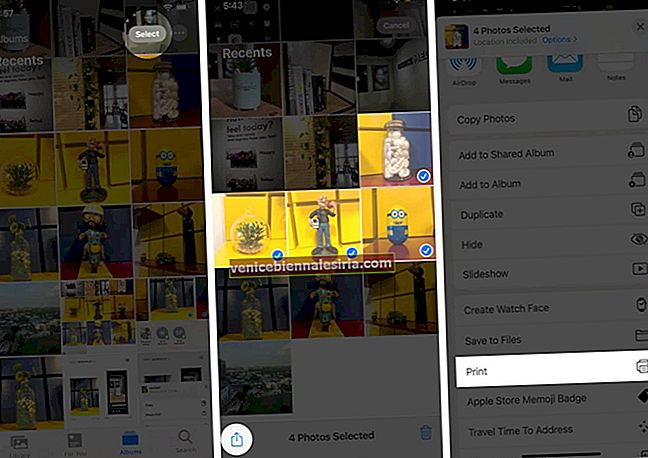
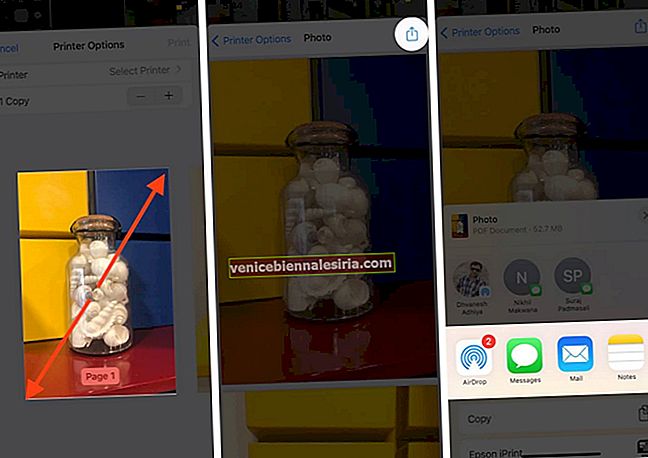
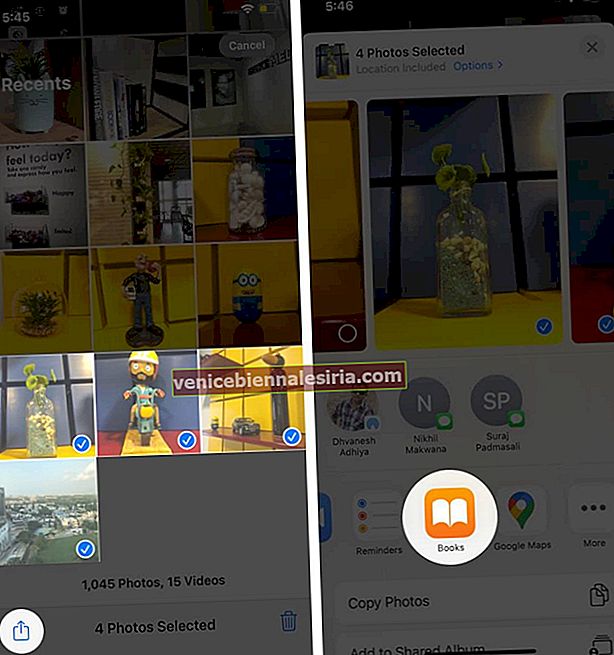
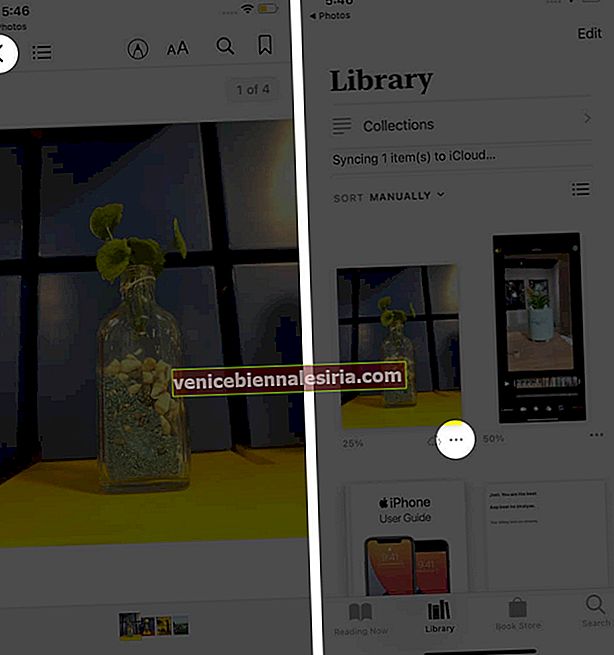
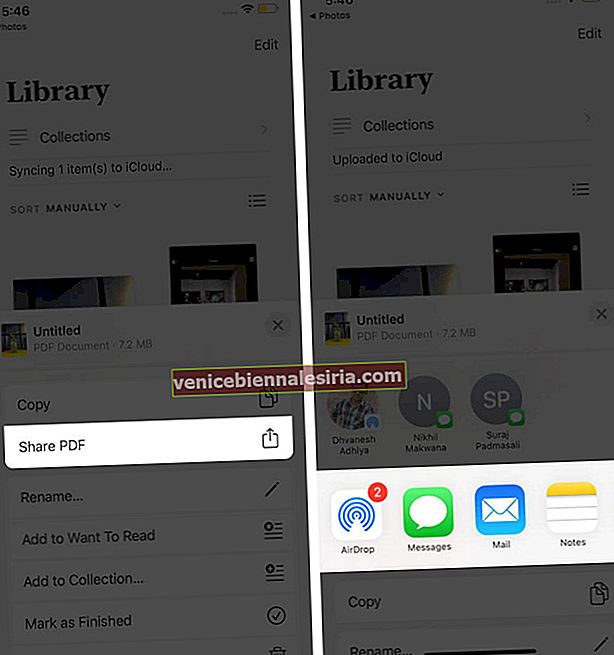
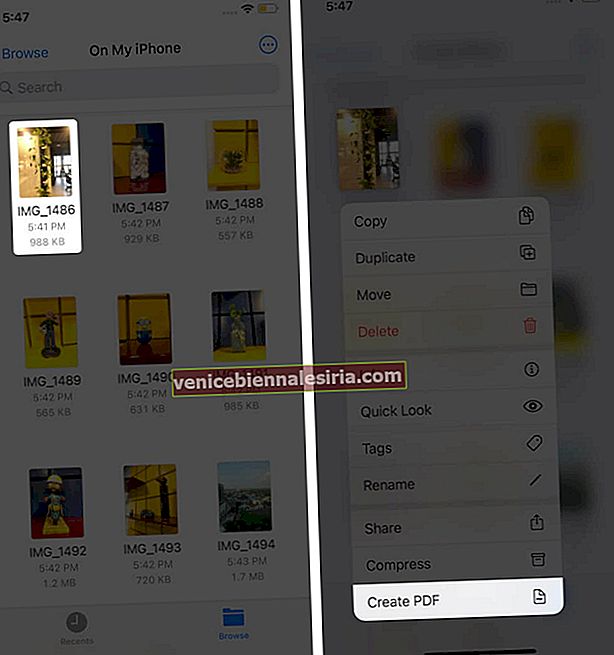
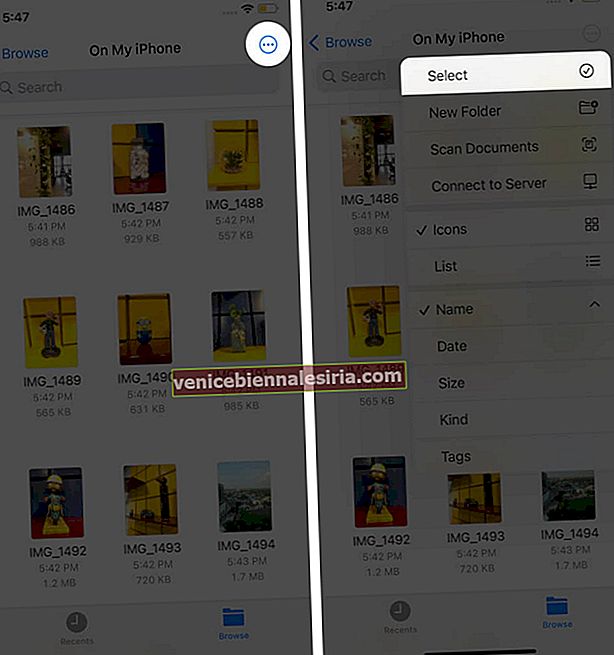 Sekarang, ketik beberapa foto. Setelah selesai, ketik ikon elips dari kanan bawah dan pilih Buat PDF .
Sekarang, ketik beberapa foto. Setelah selesai, ketik ikon elips dari kanan bawah dan pilih Buat PDF .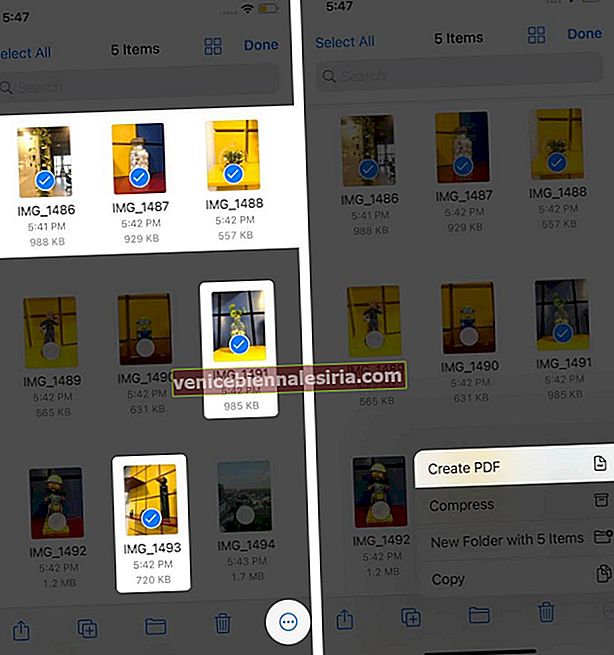





![Cara Melihat Cerita Instagram Tanpa Nama [2021]](https://pic.venicebiennalesiria.com/wp-content/uploads/blog/2047/W0VIFLEK25pic.jpg)


![Kes Folio Terbaik untuk iPhone 8 [Edisi 2021]](https://pic.venicebiennalesiria.com/wp-content/uploads/blog/2051/OXB4V9PEWLpic.jpg)
